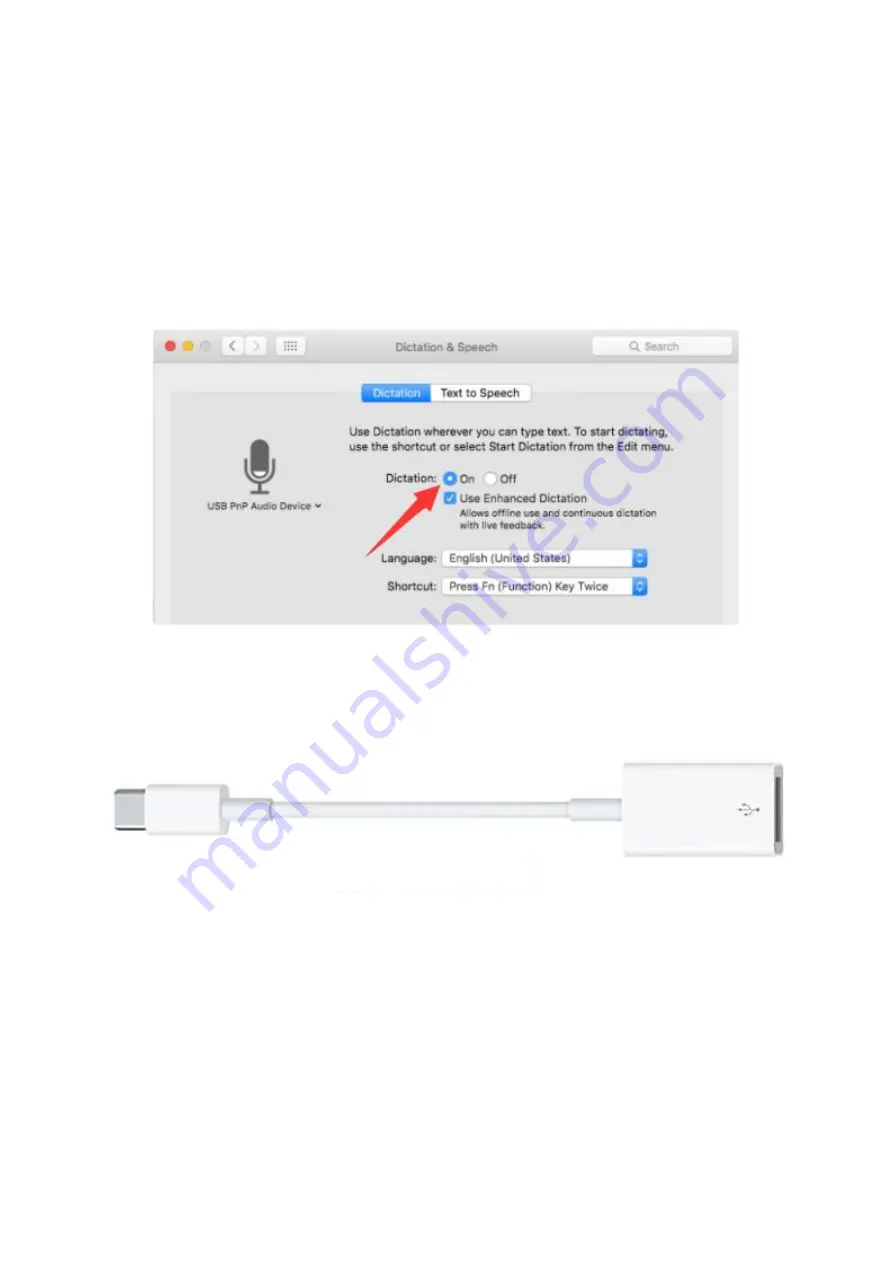
58
Tippek:
•
Ha Macbook használata közben szeretné figyelni a hangját, először be kell
kapcsolnia egy
bármilyen rögzítő szoftvert (például Audacity
-
t), győződjön meg róla,
hogy a "Szoftveres lejátszás (be)" gombra kattint, majd kattintson a felvétel gombra a
kezdéshez, különben nem hallhat hangot, amikor a mikrofonba beszél.
•
Válassza ki az alapértelmezett Dictation& Speech szoftvert, amikor a beszédet
szöveggé alakítja a Macbookon, kattintson a "Be" gombra a Dictation ablak alatt,
hogy a mikrofonját felismerje a szoftver.
•
Ha a Mac számítógépe csak USB-C porttal rendelkezik, akkor a
csatlakozáshoz egy eredeti Apple USB-C és USB csatlakozó adapterre lesz
szüksége. És kérjük, először csatlakoztassa az USB
-adaptert a Mac
számítógépéhez, majd csatlakoztassa a mikrofont az adapterrel.
Windows
1. Bemeneti beállítások
Csatlakoztassa az USB-kábelt a számítógéphez, és az RGB-világítás világítani fog, jelezve,
hogy a mikrofon be van kapcsolva. Kérjük, várjon néhány másodpercet az első használat
során, mivel a mikrofon illesztőprogramjának automatikus telepítése időbe telik
.
Előfordulhat, hogy nem jelenik meg felugró ablak vagy üzenet. (Ha az USB
csatlakozót
egy másik USB portba dugja, az illesztőprogram újra települ).
A telepítés után a mikrofont tesztelheti, ha beszél bele. Ha a mikrofon nem érzékel
hangot, kövesse az alábbi eljárásokat.
Nem tartalmazza






























